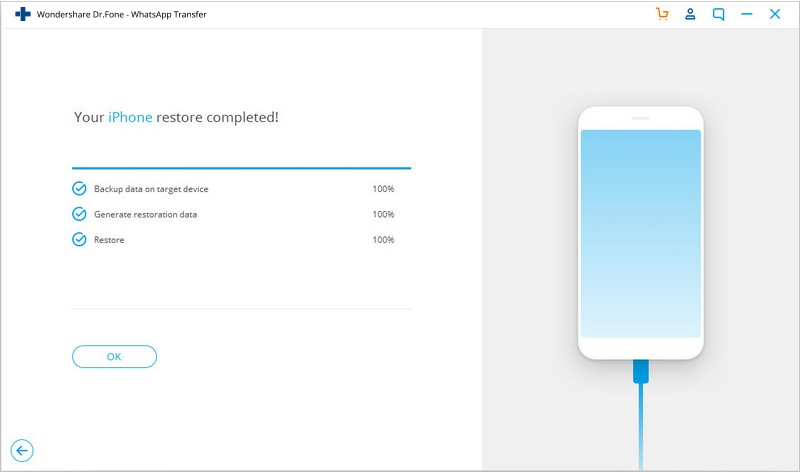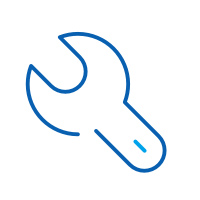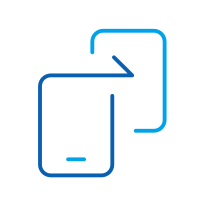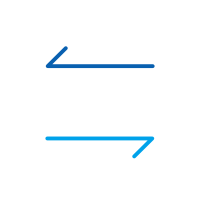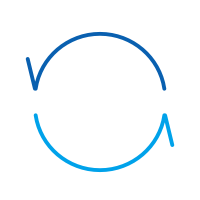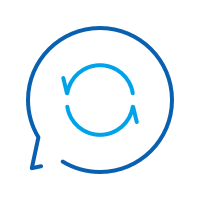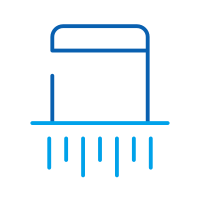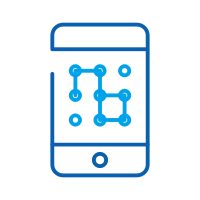Découvrez ici les guides les plus complets de dr.fone pour résoudre facilement les problèmes sur votre mobile. Diverses solutions iOS et Android sont disponibles sur les plates-formes Windows et Mac. Téléchargez et essayez-le maintenant.
dr.fone - Transfert WhatsApp(Android) : Tutoriel ?
- Partie 1. Transférer les messages de WhatsApp sur Android vers les appareils iOS/Android
- Partie 2. Messages de sauvegarde de WhatsApp sur Android
- Partie 3.Restaurer la sauvegarde de WhatsApp sur les appareils Android
- Partie 4. Restaurer la sauvegarde de WhatsApp Android sur les appareils iOS
Le stockage local Google Drive ou Android présente des limitations importantes pour le transfert, la sauvegarde et la restauration WhatsApp. Par exemple, vous ne pouvez pas transférer WhatsApp sur iPhone, sauvegarder des messages WhatsApp sur un PC pour un stockage permanent ou restaurer des discussions WhatsApp d'Android sur iPhone.
Avec dr.fone, vous pouvez facilement éliminer toutes les limitations et obtenir une expérience parfaite pour le transfert, la sauvegarde et la restauration Android WhatsApp.
Installez et ouvrez l'outil dr.fone sur votre PC, puis sélectionnez "Transfert WhatsApp" parmi toutes les options. Ensuite, connectez vos appareils Android ou iPhone au PC.

Sélectionnez le WhatsApp dans la barre de gauche. Vous pouvez trouver les principales fonctionnalités de WhatsApp pour votre appareil.

Partie 1. Transférer des messages Android WhatsApp vers des appareils Android / iOS
Étape 1. Connectez les périphériques source et cible au PC
Vous pouvez transférer des messages Android WhatsApp d’Android vers un nouvel Android ou un iPhone. Pour ce faire, sélectionnez "Transférer les messages WhatsApp" et connectez le périphérique source (Android) et le périphérique de destination (Android ou iPhone) à votre PC.
Ce qui suit prendra le transfert Android à Android WhatsApp à titre d'exemple. C'est exactement la même chose pour le transfert WhatsApp d'Android à iPhone.
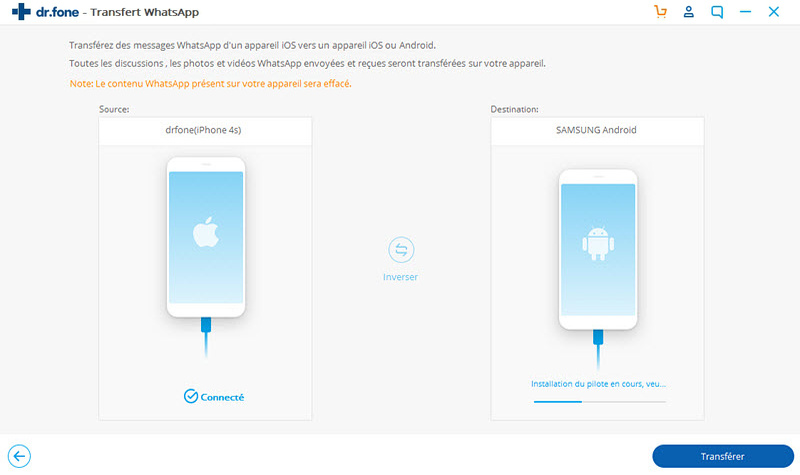
Étape 2. Transférer des messages WhatsApp
Assurez-vous que les positions de la source et de la destination sont correctes. Sinon, cliquez sur "Flip" pour permuter la position. Puis cliquez sur "Transférer".
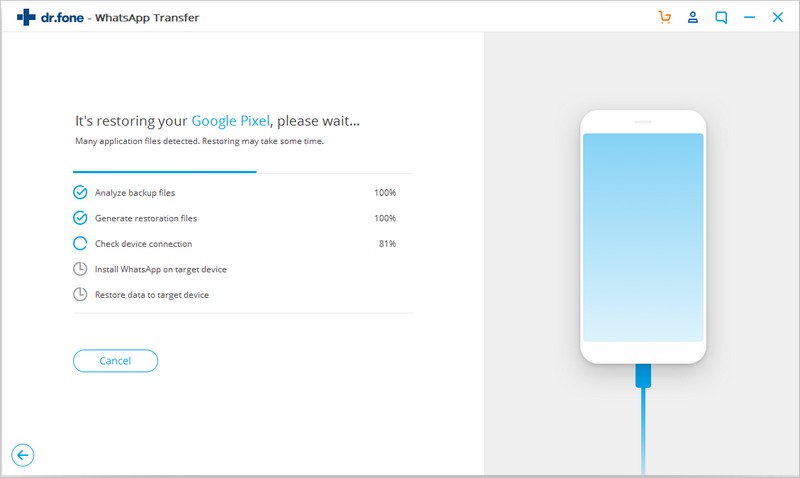
L'outil passe maintenant par une série de processus comme Vérifier l'état de WhatsApp, Sauvegarder WhatsApp sur la source, etc.
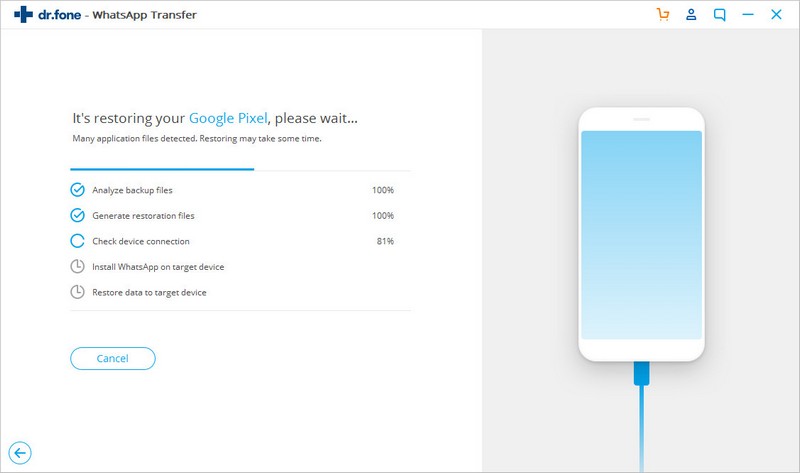
Étape 3. Terminez le transfert WhatsApp vers Android / iOS
Assurez-vous que les câbles sont connectés pendant le transfert WhatsApp. Dans un moment, le transfert sera complet. Ensuite, vous devez vérifier et effectuer certaines opérations de configuration WhatsApp nécessaires sur votre Android ou votre iPhone.
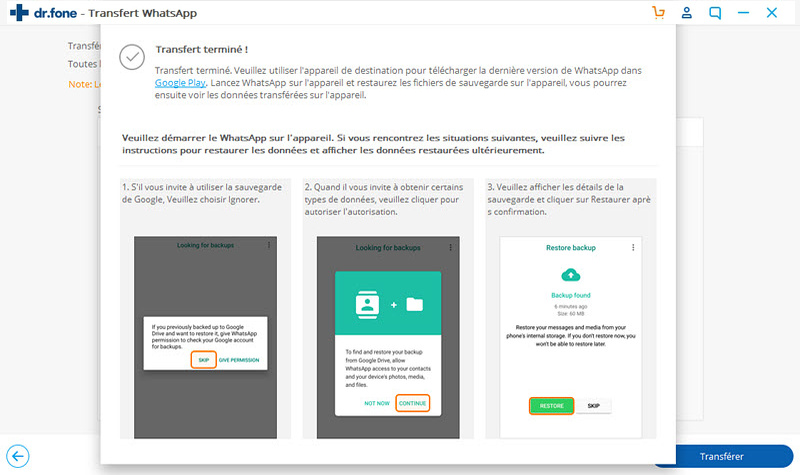
Partie 2. Sauvegarde des messages WhatsApp d'Android vers un PC
Étape 1. Connectez Android au PC avec le câble USB
Connectez votre appareil Android au PC et sélectionnez "Sauvegarder les messages WhatsApp" pour commencer à sauvegarder les messages WhatsApp d'Android sur PC.

Étape 2. Sauvegardez les messages WhatsApp de votre appareil Android
Lorsque votre appareil Android est détecté, le processus de sauvegarde WhatsApp démarre.
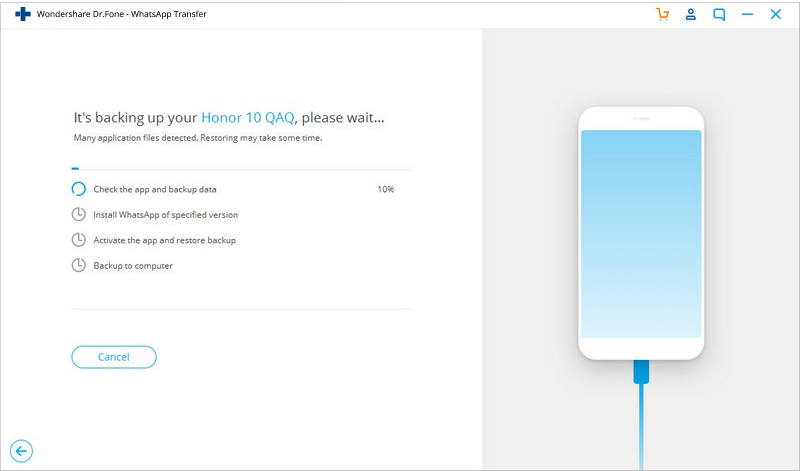
Gardez votre Android connecté au PC pendant la sauvegarde WhatsApp. Attendez la fin de la sauvegarde pour trouver tous les processus marqués "100%".
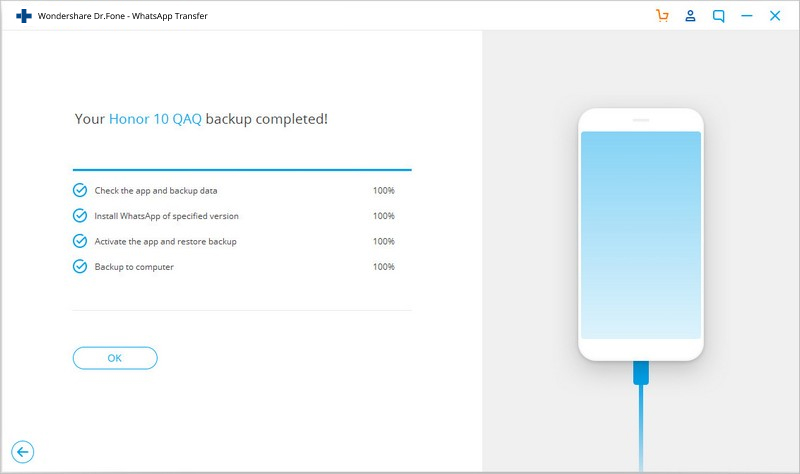
En cliquant sur "Voir", vous pouvez constater que votre enregistrement de sauvegarde WhatsApp existe sur votre PC.

Partie 3. Restaurer la sauvegarde WhatsApp d'Android sur les appareils Android
Étape 1. Connectez votre Android à un PC.
Les données de sauvegarde WhatsApp de votre ancien Android peuvent être facilement restaurées sur votre nouvel Android si le même compte WhatsApp est utilisé. Pour commencer, connectez votre nouvel Android au PC.
Étape 2. Restaurez la sauvegarde WhatsApp de l'ancien Android sur le nouvel Android avec votre PC.
Cliquez sur "Restaurer les messages WhatsApp sur un périphérique Android".

Ensuite, tous les fichiers de sauvegarde WhatsApp sont affichés. Sélectionnez celui qui vous intéresse et cliquez sur "Suivant".

Cliquez sur "Restaurer". Dans l'invite qui apparaît, entrez votre compte Google Play si nécessaire.
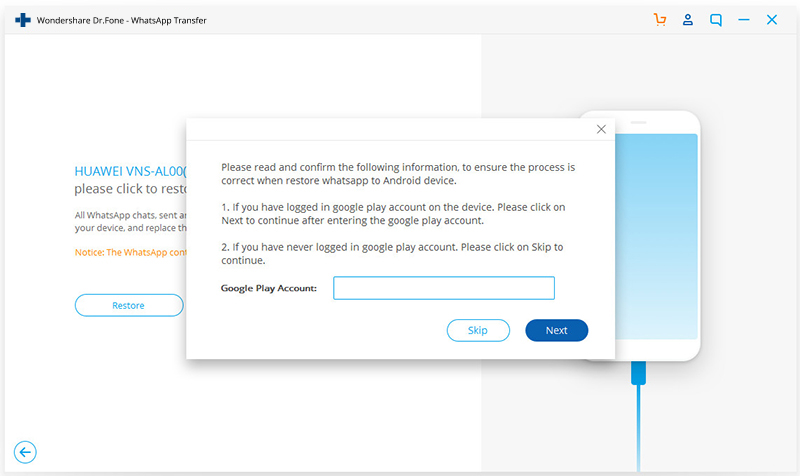
À la fin de chaque processus de restauration, vous pouvez trouver toutes les sauvegardes WhatsApp restaurées sur votre nouvel Android.
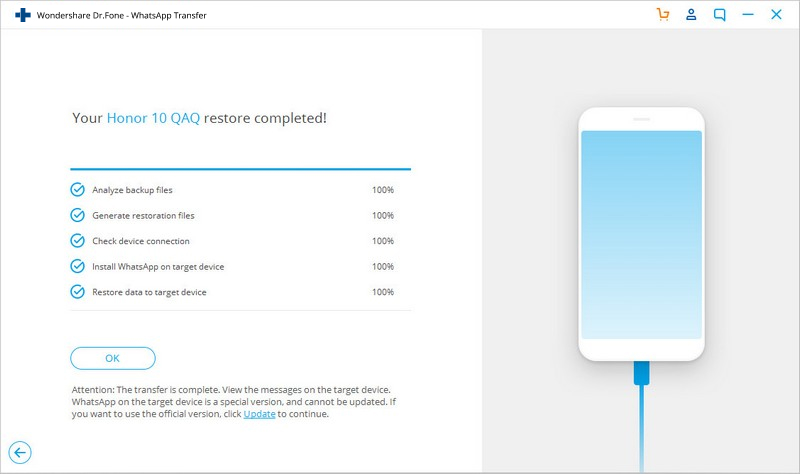
Partie 4. Restaurer la sauvegarde WhatsApp d'Android sur les appareils iOS
Étape 1. Connectez votre appareil iOS au PC.
Une fois que vous avez sauvegardé vos données Android WhatsApp sur un PC, vous pouvez restaurer la sauvegarde WhatsApp sur vos appareils iOS. Tout d’abord, connectez votre appareil iOS comme iPhone ou iPad à votre PC.
Étape 2. Restaurez la sauvegarde Android WhatsApp sur votre iPhone / iPad
Cliquez sur "Restaurer les messages WhatsApp sur un périphérique iOS".

Dans la liste de sauvegarde WhatsApp, trouvez votre fichier de sauvegarde Android WhatsApp, sélectionnez-le et cliquez sur "Suivant".

Dans une nouvelle fenêtre, cliquez sur "Restaurer". Ensuite, l'outil va commencer à restaurer toutes vos données de sauvegarde Android WhatsApp sur le périphérique iOS.
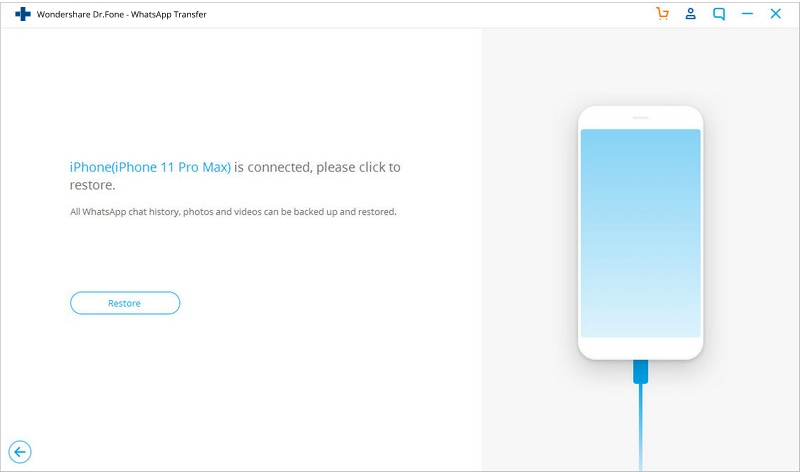
Attendez que toutes les données de sauvegarde WhatsApp soient restaurées sur le périphérique iOS. Vous pouvez ensuite consulter les messages / photos / vidéos WhatsApp à partir de l'iPhone ou de l'iPad.